Tình huống:
Giả sử ở Trang 1 – bạn đề cập đến thuật ngữ Tham khảo chéo số trang nhưng không muốn giải thích chi tiết tại trang 1. Bạn muốn chỉ người đọc đi đến Trang 2 giải thích thuật ngữ để xem thêm. Vấn đề là nếu sau này bạn chuyển Trang giải thích thuật ngữ xuống thành Trang 5 thì làm sao để Word có thể tự cập nhật thay đổi này?
Giải pháp:
Page Number Cross Reference sẽ giúp bạn tự động cập nhật số trang của trang giải thích thuật ngữ thành trang 5.
Các bước thực hiện:
1. Đứng ở trang cần tham khảo
Trong ví dụ này là Trang 2
2. Chọn phần cần tham khảo – Insert – Bookmark
3. Gõ tên Bookmark vào – Add
Trong ví dụ này, tôi chọn tên là bm1_thamkhaocheo
4. Quay lại trang cần insert Page Number Cross Reference
Trong ví dụ này là Trang 1
Đưa con trỏ chuột vào chỗ cần Insert Page Number Cross Reference
Trong ví dụ này là sau từ trang – Ctrl F9
gõ pageref + tên bookmark – trong ví dụ này là pageref bm1_thamkhaocheo
F9
Bạn sẽ thấy số trang 2 được thêm vào
Sau đó bạn có thể test lại bằng cách di chuyển phần giải thích sang trang 5, quay lại trang 1, Right click vào số 2 – Update field –> bạn sẽ thấy số 2 được tự động cập nhật thành số 5.
Chúc các bạn thành công.
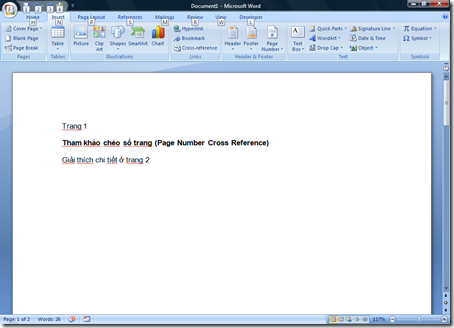

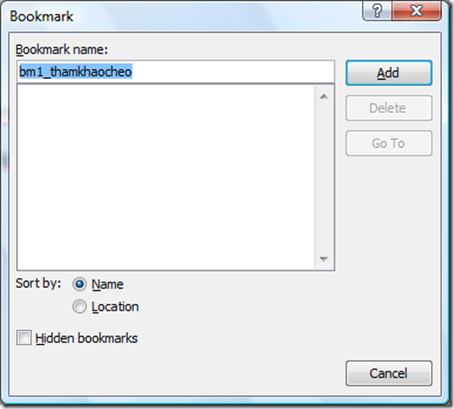



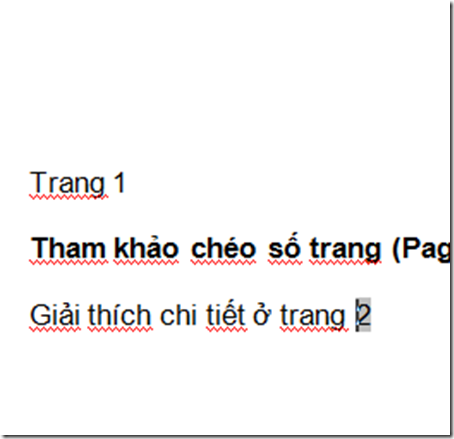

1 comments:
Cảm ơn bạn đã chia sẻ thông tin !
......................................
LAPTOP ĐẠI DƯƠNG
118/17 Trần Quang Diệu, P.14, Q.3, HCM
Hotline: 0906.112.812 - 0909730124 (A MINH)
Click xem chi tiết:
hoặc Thu mua laptop cu gia cao tai tphcm
Click xem chi tiết: Thu mua laptop cũ giá cao tại TPHCM hoặc Thu mua laptop cu gia cao tai tphcm
Post a Comment